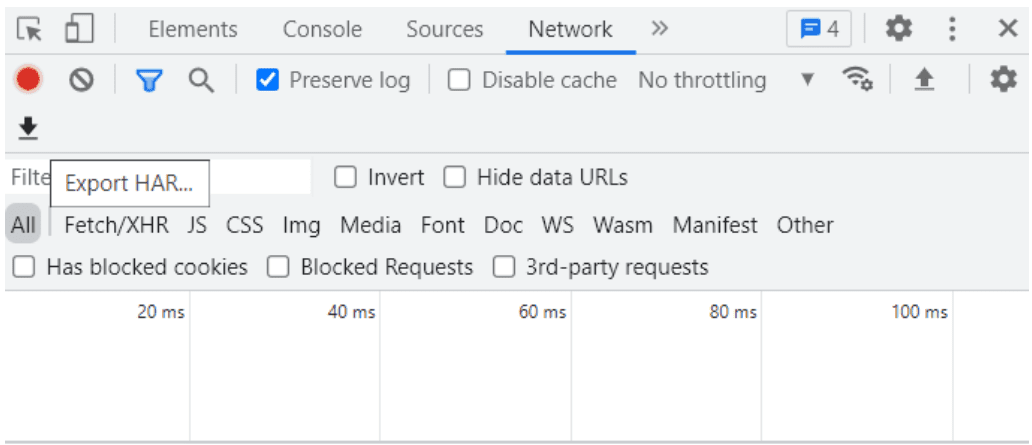
Tệp HAR thường được sử dụng để khắc phục các sự cố về mạng hoặc hiệu suất, bao gồm thời gian tải trang thấp và thời gian chờ khi thực hiện một số tác vụ nhất định trên trang web.
Nhóm hỗ trợ của bất kỳ công ty hoặc trang web nào sử dụng tệp HAR này để xác định và khắc phục sự cố về hiệu suất như thời gian tải chậm hoặc chậm, sự cố kết xuất trang và mã lỗi có thể xảy ra do những sự cố này.
Tệp HAR là gì?
Định dạng lưu trữ HTTP, còn được gọi là tệp HAR, là tệp lưu trữ định dạng JSON chứa hoạt động mạng mới nhất được trình duyệt web ghi lại. Nó theo dõi tất cả các tương tác như yêu cầu web và phản hồi giữa trình duyệt web và trang web.
Tệp HAR ghi lại từng tài nguyên được trình duyệt tải cũng như thời gian tải từng tài nguyên. Các tệp này chứa nhật ký văn bản thuần túy của các kết nối máy khách-máy chủ HTTP.
.har là phần mở rộng của các tệp lưu trữ này.
Tại sao tạo tệp HAR?
Nhóm hỗ trợ công ty hoặc doanh nghiệp có thể yêu cầu phân tích tệp HAR khi người dùng gửi yêu cầu giải quyết sự cố.
Các tệp HAR cung cấp nhiều loại thông tin về các yêu cầu và phản hồi HTTP của máy khách-máy chủ hỗ trợ gỡ lỗi, chẳng hạn như cài đặt trình duyệt và cookie, lượng thời gian nhận dữ liệu phản hồi, lượng thời gian cần thiết để tải một hình ảnh cụ thể trên một trang, thời gian cần thiết để thiết lập kết nối với máy chủ và thời gian cần thiết để gửi yêu cầu và nhận phản hồi.
Tổng quan về quy trình
- Trước tiên, hãy truy cập trang web đang gặp sự cố và bắt đầu ghi nhật ký tất cả các yêu cầu và tương tác trên web.
- Tái tạo vấn đề bằng cách lặp lại các bước.
- Kết thúc chụp và lưu tệp HAR.
- Tự phân tích tệp HAR hoặc gửi tệp cho nhóm hỗ trợ để khắc phục sự cố về hiệu suất và kết xuất trang.
Làm cách nào để tạo tệp HAR trong các trình duyệt khác nhau?
Việc tạo các tệp HAR để chụp các phiên HTTP khác nhau tùy theo trình duyệt.
Trình duyệt Chrome
Có thể sử dụng tab Mạng trong Công cụ dành cho nhà phát triển của tất cả các trình duyệt để ghi lại các phiên HTTP.
- Trong Chrome, hãy truy cập trang mà bạn gặp sự cố.
- Bạn có thể truy cập các công cụ dành cho nhà phát triển thông qua menu (Menu > Công cụ khác > Công cụ dành cho nhà phát triển). Trong phần này Chọn tab Mạng từ bảng điều khiển mới mở.
- Trên tab Mạng, đảm bảo rằng nút tròn ở góc trên bên trái có màu đỏ. Nếu nó có màu xám, hãy nhấp đúp vào nó để bắt đầu ghi lại các tương tác.
- Bật nhật ký lưu giữ để ghi lại tất cả các yêu cầu và phản hồi trên Internet.
- Để xuất tệp HAR, hãy nhấp vào nút mũi tên xuống trên chính tab mạng.
- Lưu tệp HAR trên máy tính của bạn.
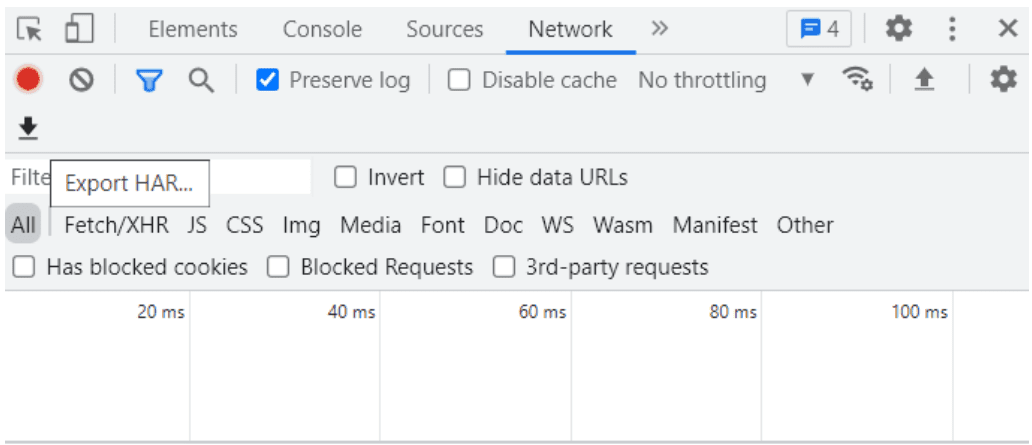
firefox
- Ở góc trên bên phải của cửa sổ trình duyệt, nhấp vào menu Firefox (ba đường thẳng song song nằm ngang).
- Chọn Công cụ khác > Nhà phát triển web > Web từ trình đơn thả xuống.
- Nhấp vào nút cài đặt và bật lưu giữ nhật ký.
- Trong khi chụp, hãy làm mới trang và lặp lại sự cố.
- Nhấp chuột phải vào bất kỳ hàng nào của bảng hoạt động và chọn Lưu tất cả dưới dạng HAR nếu bạn có thể tái tạo sự cố.
- Cuối cùng, nếu tệp nhật ký bảng điều khiển cũng được yêu cầu để khắc phục sự cố, hãy chuyển đến tab Bảng điều khiển và chọn tất cả bằng cách nhấp chuột phải vào bất kỳ hàng nào, dán nội dung vào tệp văn bản nào đó và chia sẻ tệp đó với trung tâm hỗ trợ.
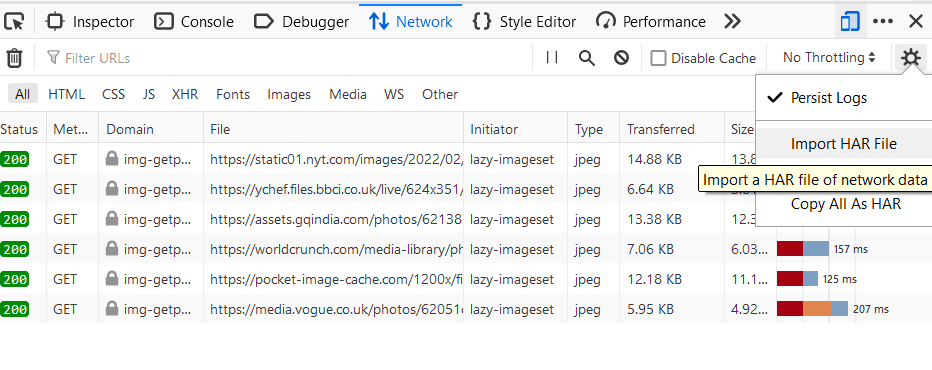
Microsoft Cạnh
- Chọn Công cụ khác > Công cụ dành cho nhà phát triển bằng cách nhấp vào … (biểu tượng ba dấu chấm) ở góc trên bên phải.
- Chuyển đến tab mạng và bắt đầu phiên lập hồ sơ.
- Truy cập trang web và làm theo hướng dẫn để khắc phục sự cố.
- Và cuối cùng, lưu tệp HAR bằng cách chọn “Xuất dưới dạng HAR”

trình duyệt web IE
- Mở trình duyệt web của bạn và truy cập trang mà bạn đang gặp sự cố
- bấm vào biểu tượng bánh răng ở góc trên bên phải.
- Chuyển đến (Công cụ dành cho nhà phát triển> Tab mạng)
- Trong khi chụp, hãy làm mới trang và lặp lại sự cố.
- Nhấp chuột vào biểu tượng “Export as HAR” (hình đĩa mềm) sau khi sao chép thành công sự cố.
trình theo dõi HTTP
Đối với Google Chrome, Internet Explorer và Microsoft Edge, bạn cũng có thể sử dụng HTTPWatch (công cụ dò tìm HTTP trong trình duyệt của bạn) để chặn các yêu cầu và phản hồi web.
- Tải xuống và cài đặt công cụ HTTPwatch trước.
- Bắt đầu chụp HTTPwatch và tải trang có vấn đề, đồng thời dừng chụp ngay khi sự cố được sao chép.
- Và ảnh chụp phải được lưu ở định dạng HAR.
Các trang web để phân tích tệp HAR
Các công cụ này đơn giản và hiệu quả trong việc trực quan hóa và phân tích tệp HAR (Nhật ký giao tiếp máy khách-máy chủ HTTP).
- Trình phân tích HAR của Google – Chọn tệp bằng cách nhấp vào nút “Chọn tệp” và chọn tệp HAR bạn muốn kiểm tra. Màn hình Phân tích tự động xuất hiện khi bạn chọn một tệp. Lọc theo mã trạng thái HTTP khả dụng.
- Softwareshard.com – Một ứng dụng web miễn phí hiển thị biểu đồ xếp tầng của tất cả các yêu cầu và cho phép bạn tiếp cận một yêu cầu cụ thể. Nhấn nút Xem trước sau khi chèn nhật ký HAR vào hộp văn bản bên dưới. Ngoài ra, kéo và thả các tệp har vào bất kỳ đâu trên trang để bắt đầu phân tích tệp.
- Website24x7 – Nó cũng là một công cụ web miễn phí để trực quan hóa tệp lưu trữ HTTP. Duyệt qua tệp hoặc dán nội dung của nó vào trường nhập liệu.
Đăng kí
Nếu bạn mở tệp HAR trong trình soạn thảo văn bản, bạn sẽ nhận thấy rằng đó chỉ là một tài liệu JSON chứa yêu cầu web của bạn và phản hồi của nó. Nó có thể chứa các thông tin có thể nhạy cảm sau đây:
- Tiêu đề yêu cầu và phản hồi
- Nội dung yêu cầu và phản hồi
- Mã thông báo xác thực, cookie, mã thông báo phiên, mật khẩu và thông tin đăng nhập API
Đảm bảo tất cả thông tin nhạy cảm đã bị xóa khỏi tệp HAR trước khi gửi chúng cho nhóm hỗ trợ để phân tích. Về cơ bản, nếu nhóm hỗ trợ yêu cầu tệp HAR có tương tác với bên thứ ba, thông tin quan trọng có thể bị lộ.
Tôi hy vọng bạn thấy bài viết này rất hữu ích trong việc tìm hiểu các công cụ phân tích HAR và tạo các tệp HAR trong các trình duyệt khác nhau.
Bạn cũng có thể quan tâm đến việc khắc phục độ trễ mạng bằng Wireshark.
Thích bài viết? Làm thế nào về chia sẻ với thế giới?
